钉钉一个人可以在两个部门吗?《钉钉》一个人该怎么加入多个部门呢?下面小编就为大家详细的介绍一下,大家感兴趣的话就一起来了解下吧! 《钉钉》一个人怎么加入多个部门?《钉钉
钉钉一个人可以在两个部门吗?《钉钉》一个人该怎么加入多个部门呢?下面小编就为大家详细的介绍一下,大家感兴趣的话就一起来了解下吧!
《钉钉》一个人怎么加入多个部门?《钉钉》一个人加入多个部门教程
1、首先管理员进入钉钉网页管理后台,打开【通讯录】
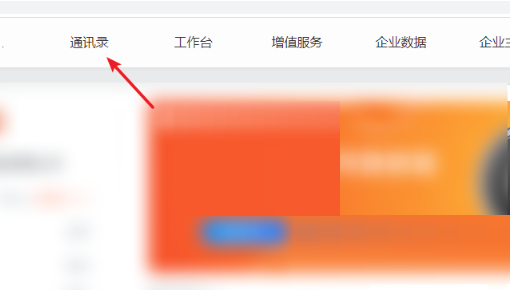
2、找到要设置的人员,点击右边展开当前人员的详情信息。
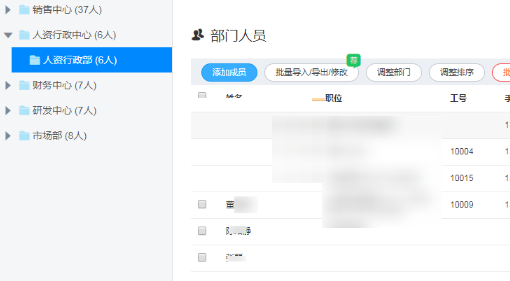
3、点击“部门”框,打开部门设置窗口。
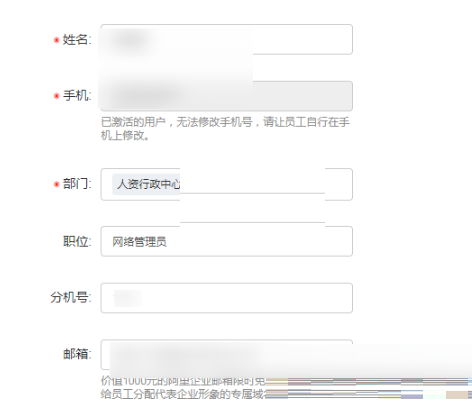
4、把要兼职的部门勾选上,这样这个人员就会同时出现在这个几个部门中,有点类似克隆。
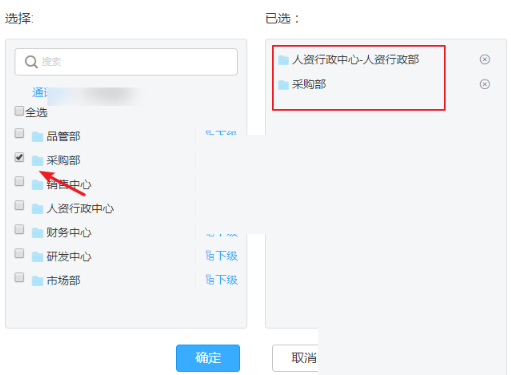
5、进入各个部门查看,刚才设置的人员信息已经在部门中了。
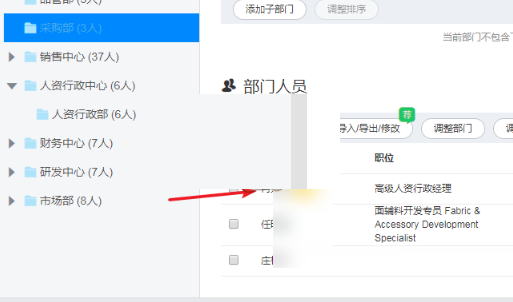
6、这时再去操作审核之类的流程时就会要求选择部门,这样同一个人就可以对多个部门的事务进行处理了。
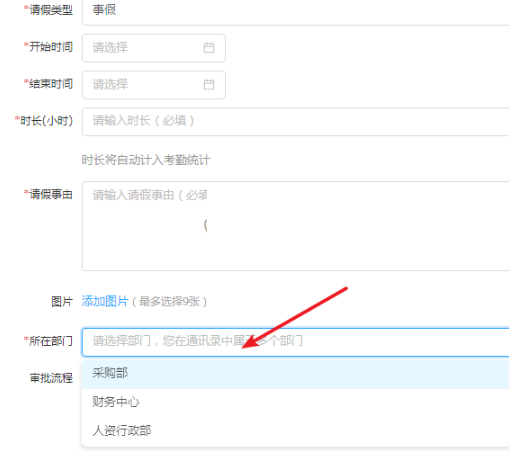
7、作为审批人员时只要都设置成主管就可以了。
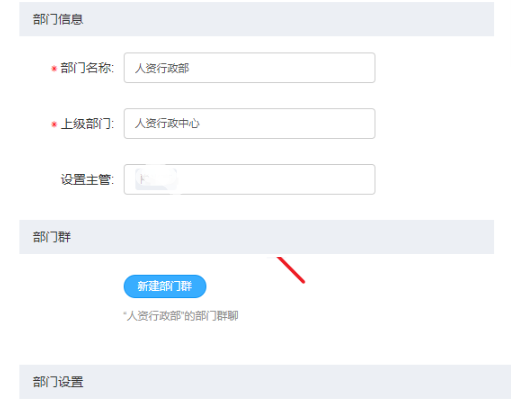
以上就是关于《钉钉》一个人怎么加入多个部门的全部内容了,希望对大家有所帮助。
【本文来源:美国服务器 https://www.68idc.cn 复制请保留原URL】